Con el modo
Cliente + AP, igual que con el modo
Repetidor (
https://foro.seguridadwireless.net/openwrt/gargoyle-modo-repetidor/), lo que haremos será conectarnos a una red wifi y amplificarla/repetirla.
Hay dos diferencias muy importantes entre ambos modos:
- En el modo
Cliente + AP la señal que repetimos/amplificamos podrá ser encriptada de distinta forma a la 'original'. Por ejemplo, tenemos una red abierta que nuestro ayuntamiento ofrece a todo el mundo de forma gratuita. Podemos conectarnos a esta red y repetirla/amplificarla con encriptación WPA para que sólo nuestros ordenadores puedan conectarse a la nueva red. Esto en el modo
Repetidor no es posible, ya que repetimos/amplificamos la señal del mismo modo en que nos llega.
- Los equipos conectados a la señal repetida y los conectados a la red original estarán en distintas subredes. En principio, desde la segunda subred podremos ver a los equipos de la primera, pero no al revés.
Teniendo esto claro, vamos a ponernos con la configuración.
Abrimos el navegador y cargamos la página de configuración de Gargoyle (por defecto 192.168.1.1)
Pinchamos en
Connection (Conexión)
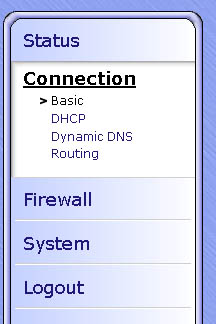
En
Device Configuration marcamos
Gateway (Default)
En
Internet/Wan debemos escoger entre los modos de conexión DHCP Wireless o Static IP (Wireless)
¿ Cual escoger ? Pues depende ... Si sabemos el rango de IP's de la red y qué IP estará libre, yo prefiero configurar la IP fija, pero si no lo sabemos o no queremos complicarnos la vida, ponemos DHCP Wireless y será el router 'original' el que nos de los datos (IP, Máscara de red, etc.)

Pongo un par de capturas de pantalla para que veáis la diferencia y para aclarar posibles dudas.
Wan Ethernet Port: para añadir a la LAN el puerto WAN de nuestro Punto de acceso (fonera en este caso).
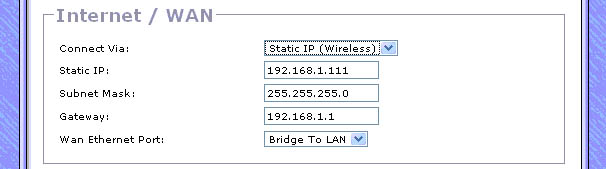
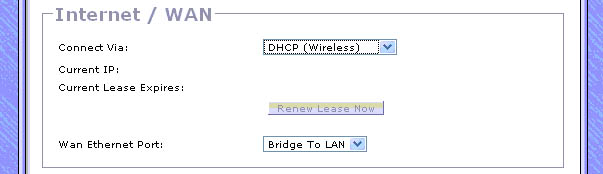
En
Local Network /LAN configuraremos los parametros de la nueva red (la que vamos a crear).
Router IP: Será la nueva IP de nuestro router a partir del momento en que guardemos los cambios
Subnet Mask: Idem que la línea anterior
En
Custom DNS podemos añadir los DNS de nuestro proveedor. O ... dejar que el router principal se encargue de eso.

Llegamos al final:
Wireless En
Wireless Mode, seleccionamos Client+AP
Transmit Power, lo dejamos en Max
Y en
Wireless MAC Filter lo dejamos en Disabled, a no ser que queramos hacer filtrado MAC en cuyo caso lo habilitaríamos y pondríamos las MAC's de los dispositivos admitidos (o no admitidos, según nuestro interés).
Al lado de
SSID to Join: tenemos un botón de
Scan, lo pulsamos y veremos como se pone a buscar redes. En breve, nos aparecerá una lista de las que ha localizado (ordenándolas por % de señal, cuanto más alto, mejor). Seleccionamos a la que queremos conectarnos.
Veremos que entonces nos aparece el canal, el tipo de cifrado y el lugar dónde debemos poner la clave (en caso de que la señal esté encriptada).
Importante: si la señal está encriptada con WEP la clave debemos ponerla en Hexadecimal.
En
Acces Point SSID: pondremos el nombre de la nueva red (en mi caso REPETIDOR_WPA).
El
Wireless Channel, será el mismo que el de la señal original.
En
Encryption: marcaremos el cifrado (recomendado WPA o superior)
Y por último, en
Password indicaremos la clave (cuanto más larga y complicada mejor)
Broadcast SSID: lo dejaremos en Enabled, a no ser que queramos ocultar el nombre de la red.
Wireless Client Isolation: pondremos disabled (a no ser que pretendamos separar los clientes de ambas redes totalmente).
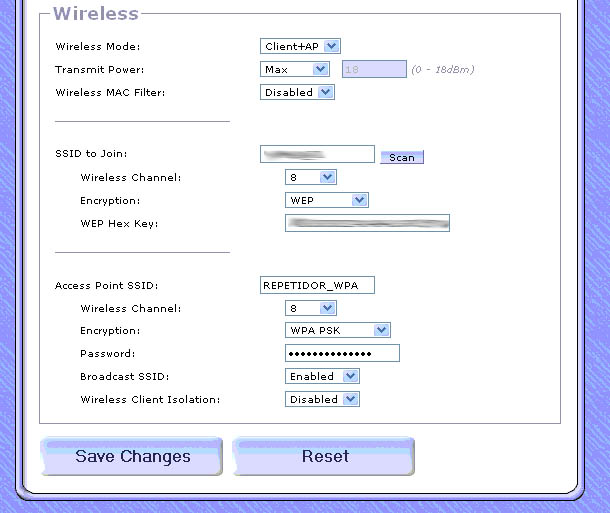
Ahora sólo queda guardar los cambios y configurar las IP's (yo recomiendo ponerlas fijas) de los equipos que conectemos. En un par de minutos ya tendremos nuestra nueva conexión funcionando

 IMPORTANTE: el modo cliente + AP no funciona bien en algunos routers con chipset broadcom (como el linksys WRT54GL)
IMPORTANTE: el modo cliente + AP no funciona bien en algunos routers con chipset broadcom (como el linksys WRT54GL)